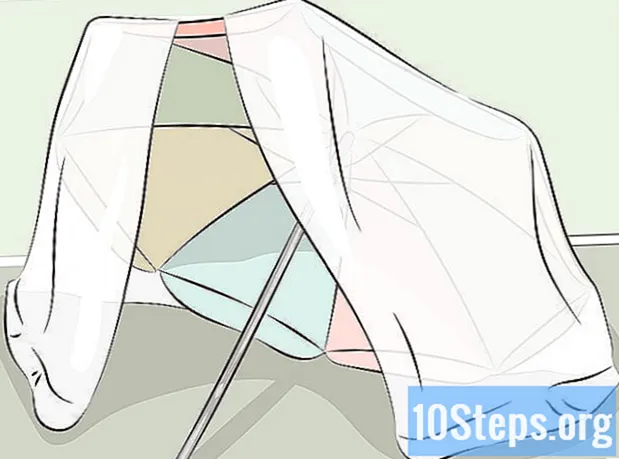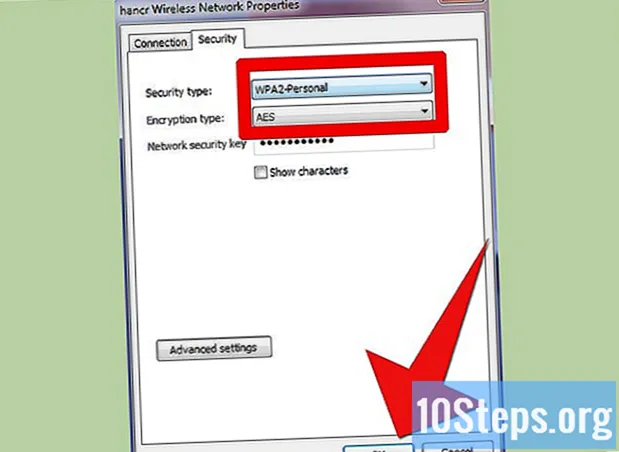
Innhold
I dag brukes trådløse nettverk mye, enten det er på jobben eller hjemme. De gir mye bekvemmelighet i forhold til internettilgang. Å sette opp et trådløst nettverk er imidlertid litt vanskelig, spesielt for noen som gjør dette for første gang. Denne artikkelen vil gi deg instruksjoner om hvordan du konfigurerer et trådløst nettverk. Instruksjonene vil være basert på den trådløse ruteren D-Link-DIR635, som er bærbar og veldig stabil.
Fremgangsmåte
Kjenn ruteren din.
- LAN-innganger (1-4): tilkobling av enheter, for eksempel datamaskiner.
- Internett-inngang: koble kabler eller DSL-modemer.
- USB-inngang: kan brukes til å koble til en USB-enhet.
- Tilbakestillingsknapp: gjenoppretter ruteren til de opprinnelige innstillingene.
- Strømmottakerinngang: for å koble til den medfølgende strømkilden.

Koble til enhetene. Slå av ruteren (D-Link-DIR635) og modemet (kabel eller DSL). Koble en Ethernet-kabel til internettporten på ruteren, og koble den andre enden til Ethernet-porten på modemet. Koble en annen Ethernet-kabel til en av de fire LAN-portene på ruteren, og den andre enden til Ethernet-porten på datamaskinen. Slå på ruteren og modemet.
Koble til konfigurasjonsverktøyet. Åpne Internet Explorer og skriv inn IP-adressen til ruteren. På påloggingsskjermen velger du "admin" som brukernavn og lar passordet være tomt som standard. Trykk på "Enter" for å gå inn i det nettbaserte konfigurasjonsverktøyet.
Konfigurer internettforbindelsen. I konfigureringsverktøyet klikker du Oppsett-menyen øverst og Internett-menyen til venstre. Klikk deretter Veiviser for oppsett av Internett-tilkobling for å konfigurere ruteren.- Følg veiviseren for å konfigurere Internett-tilkoblingen. 5 trinn vil bli inkludert i denne veiviseren.
- Sett opp et nytt passord for "Admin" -brukeren.

- Velg riktig tidssone, avhengig av hvor du befinner deg.

- Velg typen internettforbindelse. Velg her DHCP-tilkobling (dynamisk IP-adresse).

- Klon PC-ens MAC-adresse.

- Lagre innstillingene og start ruteren på nytt. Etter å ha gjort dette, skal ruteren ha tilgang til internett.
- Sett opp et nytt passord for "Admin" -brukeren.
Åpne de trådløse innstillingene. Gå inn i konfigurasjonsverktøyet igjen. Klikk på Oppsett-menyen øverst og Trådløs innstilling til venstre. Klikk deretter Manuelt oppsett av trådløst nettverk. Vinduet for trådløs konfigurasjon vises.
- Juster de trådløse innstillingene. Etter dette trinnet vil ruteren være klar for trådløse klienter å koble til.
- Wireless Network Name (SSID): skriv inn navnet på det trådløse nettverket. Dette navnet vil bli brukt av den trådløse klienten for å koble til ruteren.
- Sikker modus: velg "WPA-personal".

- WPA-modus: velg Automatisk (WPA eller WPA2).
- Krypteringstype: velg AES.
- Forhåndsdelt nøkkel: lag et passord for den trådløse klienten for å koble til ruteren.
- La andre innstillinger være i standard, og klikk deretter på "Lagre innstillinger".

Få tilgang til et trådløst nettverk. På datamaskinen som trenger tilgang til Internett trådløst, opprett en trådløs forbindelse ved å skanne navnet (SSID) på det trådløse nettverket og konfigurasjonen til tilkoblingsegenskapene. I Windows 7 velger du for eksempel Start-menyen> Kontrollpanel> Nettverk og Internett> Deling og nettverkssenter> Koble til et nettverk.
- Sikkerhetstype: velg WPA2-Personal.
- Krypteringstype: velg AES.
- Nettverkssikkerhetsnøkkel: skriv inn den forhåndsdelte nøkkelen.
- Klikk på OK.
- Nå kan du nyte internett og surfe trådløst!
Tips
- Sikre det trådløse nettverket ditt ved hjelp av ruteren WPA eller WEP-sikkerhetsfunksjon. Dette forhindrer uautoriserte kunder eller inntrengere i å koble seg til det trådløse nettverket.
- Det er to passord. En er opprettet for Admin (administrator) og brukes til å administrere og konfigurere ruteren. Den andre er den forhåndsdelte nøkkelen, som brukes av den trådløse klienten for å få tilgang til det trådløse nettverket (ruteren). Prøv å gjøre passord så kompliserte som mulig. Hvis du glemmer administratorpassordet, må du starte ruteren på nytt, som tilbakestiller innstillingene til fabrikkinnstillingene.
- Kort sagt, det er to viktige trinn i disse instruksjonene. Den ene er å koble ruteren til Internett, og den andre er å konfigurere trådløse alternativer, slik at ruteren er klar til å motta tilkoblinger fra trådløse klienter. For å konfigurere andre typer trådløse trådløse rutere, for eksempel D-Link-DIR635, må prosessen være lik.
- Ruterens standard-IP (D-Link-DIR635) er 192.168.0.1, som kan endres i konfigurasjonsverktøyet. Når du endrer IP-adressen, vil det være nødvendig å bruke denne nye IP-adressen for å få tilgang til webkonfigurasjonsverktøyet.
Nødvendige materialer
- En datamaskin som skal brukes til å konfigurere ruteren.
- To Ethernet-linjer, som skal brukes til å koble ruteren til modem og datamaskin.